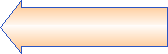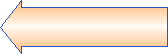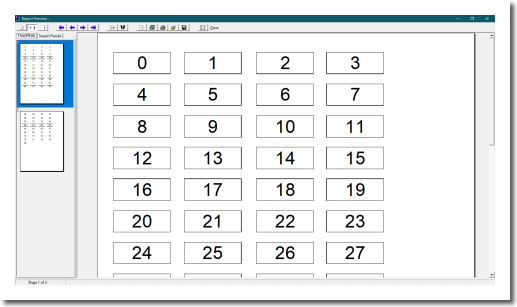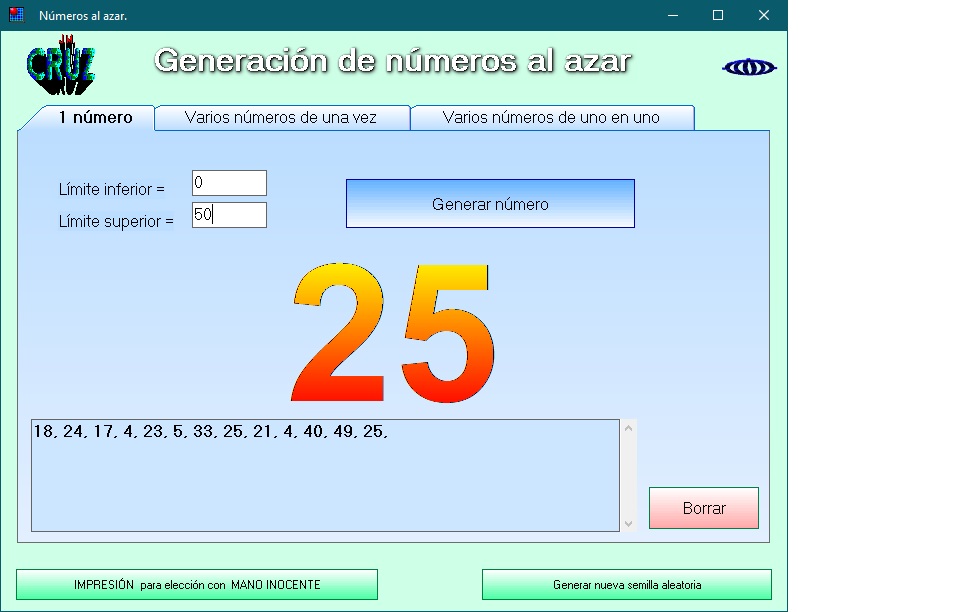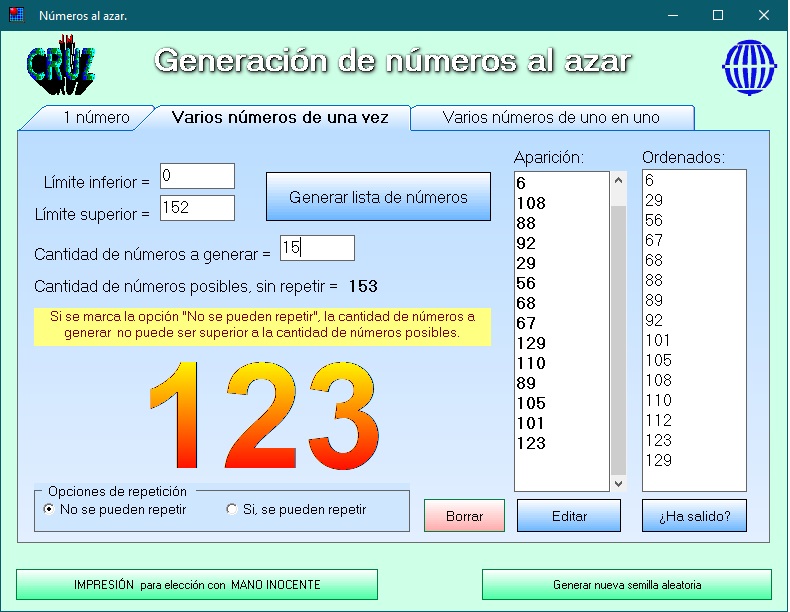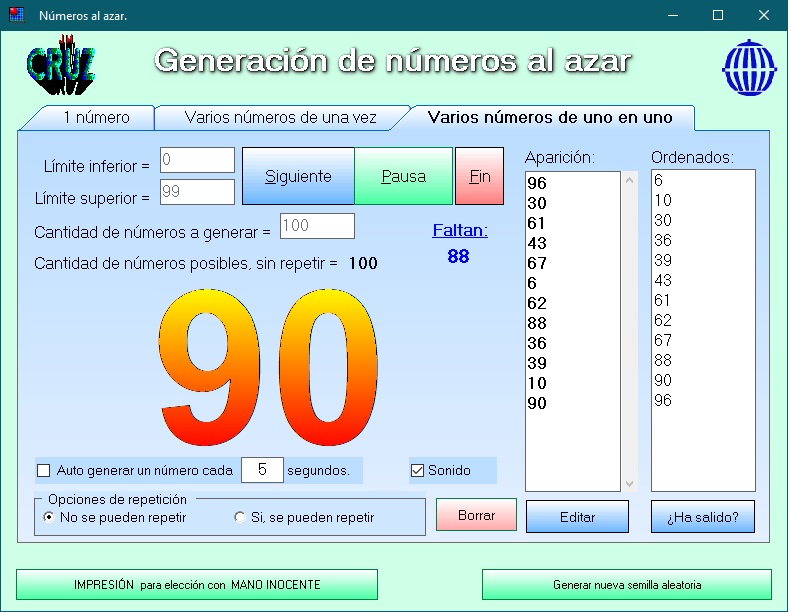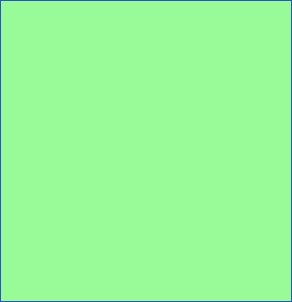

Programas CRUZ.
Este programa nos permite generar números al azar de forma aleatoria.
Nos puede servir para hacer sorteos, juegos y otras opciones que se nos presenten donde se tenga que elegir o extraer números aleatorios.
En la pantalla principal aparecen 3 pestañas que no permiten elegir un número o una lista de números al azar, según nuestra necesidad.
Sólo debemos poner un "límite inferior" y un "límite superior" y el programa nos genera números aleatorios entre esos números, incluidos esos límites.
En la parte inferior de la ventana, accesible desde cualquier pestaña, disponemos de 2 botones:
Nos puede servir para hacer sorteos, juegos y otras opciones que se nos presenten donde se tenga que elegir o extraer números aleatorios.
En la pantalla principal aparecen 3 pestañas que no permiten elegir un número o una lista de números al azar, según nuestra necesidad.
Sólo debemos poner un "límite inferior" y un "límite superior" y el programa nos genera números aleatorios entre esos números, incluidos esos límites.
En la parte inferior de la ventana, accesible desde cualquier pestaña, disponemos de 2 botones:
Generador de números aleatorios
Generar un número al azar, cada vez que pulso botón
Generar:
Con esta opción se genera un sólo número cada vez que pulsamos el botón "Generar número".
Ese número siempre estará entre los límites que hemos establecido y no hay límite de cantidad, aunque salgan repetidos. Mientras pulsemos el botón nos genera números.
El último número aparece en grande en el centro de la ventana.
En el recuadro de abajo nos va listando los números generados por orden de aparición. Cuando queramos, pulsando el botón "Borrar" nos elimina ese listado.
Ese número siempre estará entre los límites que hemos establecido y no hay límite de cantidad, aunque salgan repetidos. Mientras pulsemos el botón nos genera números.
El último número aparece en grande en el centro de la ventana.
En el recuadro de abajo nos va listando los números generados por orden de aparición. Cuando queramos, pulsando el botón "Borrar" nos elimina ese listado.
-Impresión para elección con mano inocente: nos permite imprimir en papel los números que deseemos, para recortar y meter en una bolsa o recipiente y extraer manualmente.
-Generar nueva semilla aleatoria: para crear un nuevo punto de inicio de la semilla aleatoria que el ordenador usa para generar números al azar.
Aunque el programa crea una nueva semilla en cada ejecución, si estamos generando números durante mucho tiempo seguido, se recomienda pulsar este botón para que se genere un nuevo orden.
Aunque el programa crea una nueva semilla en cada ejecución, si estamos generando números durante mucho tiempo seguido, se recomienda pulsar este botón para que se genere un nuevo orden.
Generar varios números, de una vez automáticamente
Con esta opción se generan varios números de una vez, de forma automática cada vez que pulsamos el botón "Generar lista de números".
Los números siempre estarán entre los límites que hemos establecido hasta llegar a la cantidad de números que hemos indicado.
Podemos marcar la opción correspondiente si queremos que los números generados puedan salir repetidos o que no se puedan repetir. En este último caso, la cantidad no puede ser superior a la cantidad de números posibles, o sea, los números que hay entre los 2 límites.
Cada vez que pulsamos el botón se borran los actuales y nos genera una nueva lista de números nuevos.
Los números generados van apareciendo en grande en el centro de la ventana, quedando visible al final el último generado.
A la derecha aparecen 2 recuadros:
-en uno nos va listando los números generados por orden de aparición.
-en otro, se van ordenando automáticamente de menor a mayor.
El listado de los números por orden de aparición se puede modificar con el botón "Editar". Después de editar debemos pulsar "Actualizar" para que se vuelvan a ordenar en el listado ordenado.
Podemos comprobar si un número ha salido buscando en el listado "Ordenados" o pulsando el botón "¿Ha salido?".
Cuando queramos, pulsando el botón "Borrar" nos elimina los números de los dos listados.
Los números siempre estarán entre los límites que hemos establecido hasta llegar a la cantidad de números que hemos indicado.
Podemos marcar la opción correspondiente si queremos que los números generados puedan salir repetidos o que no se puedan repetir. En este último caso, la cantidad no puede ser superior a la cantidad de números posibles, o sea, los números que hay entre los 2 límites.
Cada vez que pulsamos el botón se borran los actuales y nos genera una nueva lista de números nuevos.
Los números generados van apareciendo en grande en el centro de la ventana, quedando visible al final el último generado.
A la derecha aparecen 2 recuadros:
-en uno nos va listando los números generados por orden de aparición.
-en otro, se van ordenando automáticamente de menor a mayor.
El listado de los números por orden de aparición se puede modificar con el botón "Editar". Después de editar debemos pulsar "Actualizar" para que se vuelvan a ordenar en el listado ordenado.
Podemos comprobar si un número ha salido buscando en el listado "Ordenados" o pulsando el botón "¿Ha salido?".
Cuando queramos, pulsando el botón "Borrar" nos elimina los números de los dos listados.
Generar varios números, de uno a uno, manual o automáticamente
Con esta opción también se generan varios números, pero se presentan de uno en uno.
Cuando pongamos el límite inferior y superior, cantidad de números a generar y marquemos si se pueden repetir o no, pulsamos el botón "Iniciar".
El programa genera el primer número aleatorio y lo muestra en grande. El texto del botón cambia a "Siguiente" y se queda en pausa.
Cada vez que pulsamos 'Siguiente' nos genera y muestra otro número, quedando otra vez en pausa.
Los números siempre estarán entre los límites que hemos establecido hasta llegar a la cantidad de números que hemos indicado.
Cuando se llega a esa cantidad, el programa nos avisa y el botón de inicio recupera su función y su título "Iniciar".
En ese momento podemos cambiar las opciones y volver a empezar.
También podemos parar y volver a empezar pulsando el botón "Fin".
A la derecha aparecen 2 recuadros:
-en uno nos va listando los números generados por orden de aparición.
-en otro, se van ordenando automáticamente de menor a mayor.
El listado de los números por orden de aparición se puede modificar con el botón "Editar". Después de editar debemos pulsar "Actualizar" para que se vuelvan a ordenar en el listado ordenado.
Podemos comprobar si un número ha salido buscando en el listado "Ordenados" o pulsando el botón "¿Ha salido?".
Pulsando el botón "Borrar" podemos eliminar los números de los listados, pero el proceso de generación continúa por donde iba.
Cuando pongamos el límite inferior y superior, cantidad de números a generar y marquemos si se pueden repetir o no, pulsamos el botón "Iniciar".
El programa genera el primer número aleatorio y lo muestra en grande. El texto del botón cambia a "Siguiente" y se queda en pausa.
Cada vez que pulsamos 'Siguiente' nos genera y muestra otro número, quedando otra vez en pausa.
Los números siempre estarán entre los límites que hemos establecido hasta llegar a la cantidad de números que hemos indicado.
Cuando se llega a esa cantidad, el programa nos avisa y el botón de inicio recupera su función y su título "Iniciar".
En ese momento podemos cambiar las opciones y volver a empezar.
También podemos parar y volver a empezar pulsando el botón "Fin".
A la derecha aparecen 2 recuadros:
-en uno nos va listando los números generados por orden de aparición.
-en otro, se van ordenando automáticamente de menor a mayor.
El listado de los números por orden de aparición se puede modificar con el botón "Editar". Después de editar debemos pulsar "Actualizar" para que se vuelvan a ordenar en el listado ordenado.
Podemos comprobar si un número ha salido buscando en el listado "Ordenados" o pulsando el botón "¿Ha salido?".
Pulsando el botón "Borrar" podemos eliminar los números de los listados, pero el proceso de generación continúa por donde iba.
Esta pestaña tiene una opción que nos permite generar los números, de uno en uno, pero de forma automática.
Marcando la casilla "Auto generar un número cada..." y poniendo un tiempo en segundos, el programa irá generando los números haciendo pausas de esos segundos antes de generar otro.
Además, marcando la casilla "Sonido" nos avisará cada vez que se genera un número nuevo.
Esto viene muy bien para algunos juegos, como el bingo, ya que nos va generando números cada cierto tiempo, con un sonido, sin nuestra intervención. El botón "¿Ha salido?" nos permite comprobar fácilmente si uno o varios números han salido.
El botón "Pausa" nos permite parar la generación automática, hacer comprobaciones, y continuar luego por el mismo lugar pulsando otra vez "Siguiente" o marcando otra vez la casilla de "Auto generar....".
El botón "Pausa" no aborta la generación de números actual, por lo que al seguir continúa por donde iba.
Marcando la casilla "Auto generar un número cada..." y poniendo un tiempo en segundos, el programa irá generando los números haciendo pausas de esos segundos antes de generar otro.
Además, marcando la casilla "Sonido" nos avisará cada vez que se genera un número nuevo.
Esto viene muy bien para algunos juegos, como el bingo, ya que nos va generando números cada cierto tiempo, con un sonido, sin nuestra intervención. El botón "¿Ha salido?" nos permite comprobar fácilmente si uno o varios números han salido.
El botón "Pausa" nos permite parar la generación automática, hacer comprobaciones, y continuar luego por el mismo lugar pulsando otra vez "Siguiente" o marcando otra vez la casilla de "Auto generar....".
El botón "Pausa" no aborta la generación de números actual, por lo que al seguir continúa por donde iba.

DESCARGA del programa "Números al azar"
Este programa y todos los archivos necesarios para su funcionamiento, van comprimidos en un sólo programa ejecutable.
Al ejecutar ese programa, tan sólo hay que seguir las instrucciones y el programa se encarga de todo, descomprimiendo los archivos, instalando el programa y creando el grupo de programas e iconos necesarios para ejecutarlos desde Windows.
También se crea un programa para su fácil desinstalación.
Todos los programas o juegos se instalan de forma limpia, copiando todo en el directorio establecido, sin guardar archivos en otro lugar ni usando los directorios de Windows o del sistema.
Tampoco hacen cambios en archivos de configuración o registro de Windows ni del sistema.
Para su desinstalación completa sólo es necesario ejecutar el programa de desinstalación creado, que borra el directorio donde se han instalado con todo su contenido y los iconos de acceso que se hayan creado.
Al ejecutar ese programa, tan sólo hay que seguir las instrucciones y el programa se encarga de todo, descomprimiendo los archivos, instalando el programa y creando el grupo de programas e iconos necesarios para ejecutarlos desde Windows.
También se crea un programa para su fácil desinstalación.
Todos los programas o juegos se instalan de forma limpia, copiando todo en el directorio establecido, sin guardar archivos en otro lugar ni usando los directorios de Windows o del sistema.
Tampoco hacen cambios en archivos de configuración o registro de Windows ni del sistema.
Para su desinstalación completa sólo es necesario ejecutar el programa de desinstalación creado, que borra el directorio donde se han instalado con todo su contenido y los iconos de acceso que se hayan creado.
Descargar Números al azar